Silvercrest SKD 1000 A2 User Manual
Page 51
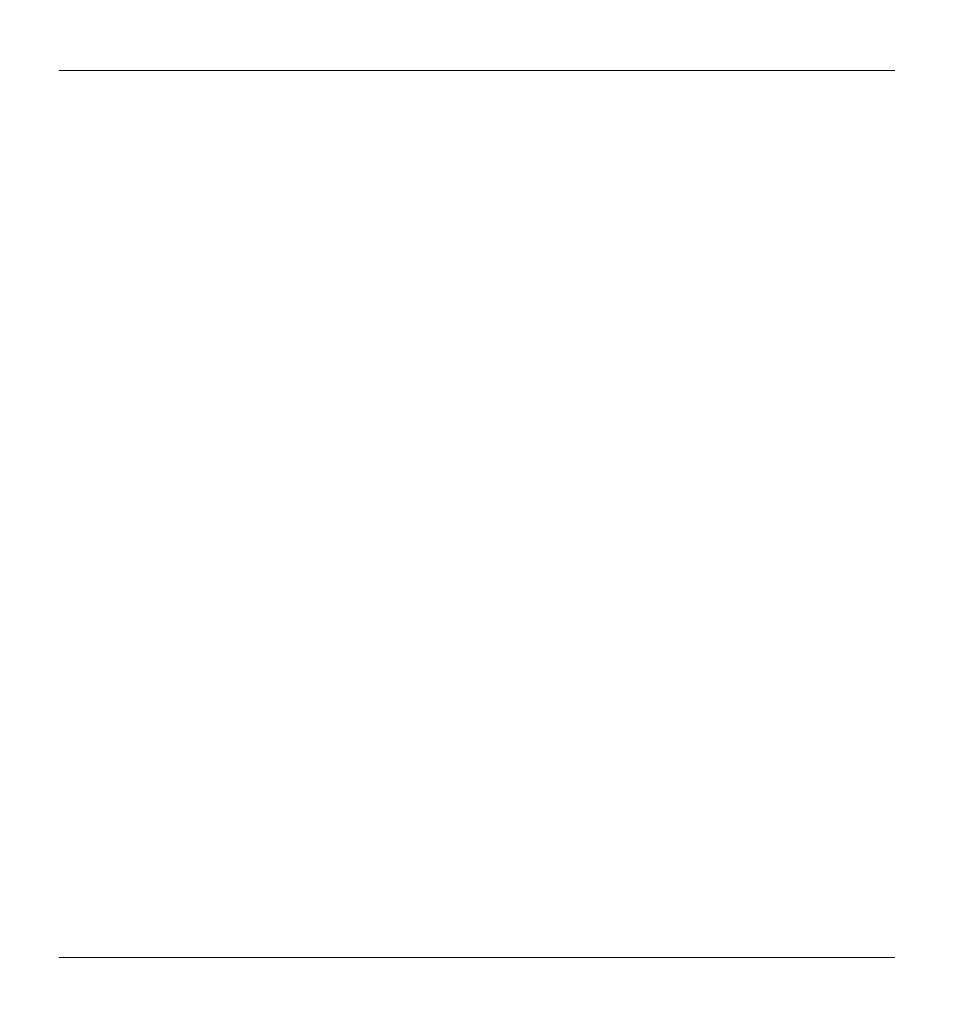
Ψηφιοποιητής κασετών SilverCrest SKD 1000 A2
Ελληνικά 49
2. Αφού ολοκληρώσετε την επεξεργασία της εγγραφής σας, μπορείτε να την
αποθηκεύσετε. Κάντε κλικ στο κουμπί “Επόμενο” στο κάτω μέρος του
παραθύρου για να ανοίξει η καρτέλα “Έξοδος”.
3. Από εδώ μπορείτε να επιλέξετε εάν θέλετε να αντιγράψετε τα ψηφιοποιημένα
κομμάτια της κασέτας σε ένα CD ή να τα αποθηκεύσετε ως ψηφιακά αρχεία
ήχου.
Εγγραφή των κομματιών σε CD ήχου: Η επιλογή αυτή σας δίνει τη
δυνατότητα να αντιγράψετε τα κομμάτια που ψηφιοποιήσατε σε ένα CD
ήχου το οποίο θα μπορείτε να ακούτε σε ένα συμβατικό CD player. Για να
είναι δυνατή η εγγραφή των κομματιών σε CD ήχου, ο υπολογιστής σας
πρέπει να είναι εξοπλισμένος με μια μονάδα εγγραφής CD ή DVD την
οποία επιλέγετε στο επόμενο βήμα.
Αποθήκευση των κομματιών ως αρχεία ήχου: Με την επιλογή αυτή
μπορείτε να αποθηκεύσετε τα κομμάτια που ψηφιοποιήσατε ως ψηφιακά
αρχεία ήχου στον υπολογιστή σας. Μπορείτε να προσδιορίσετε πού θέλετε
να αποθηκευτούν τα αρχεία (π.χ. ένα νέο φάκελο με τον τίτλο της κασέτας
ή του άλμπουμ), να ορίσετε ένα όνομα για το άλμπουμ, να επιλέξετε τη
μορφή του ψηφιακού αρχείου (π.χ. mp3 ή wav) και, αν χρειάζεται, μία από
τις διαθέσιμες επιλογές για τη συγκεκριμένη μορφή αρχείου. Περισσότερες
πληροφορίες θα βρείτε στη βοήθεια του AudioLava.
4. Κάντε ξανά κλικ στο κουμπί "Επόμενο" για να ξεκινήσει η διαδικασία
εγγραφής/αποθήκευσης.